Top vier Software zur Wiederherstellung von Android SMS
Ein falscher „Klick“ und schon ist die SMS gelöscht, dabei hat man sie noch gar nicht richtig gelesen oder sie enthielt noch eine wichtige Information. Aber was kann man machen, wenn man gelöschte SMS wiederherstellen möchte? Geht das überhaupt oder ist gelöscht wirklich für immer vom Smartphone verschwunden? Wir stellen hier vier Software Lösungen zur Wiederherstellung von SMS auf Android Geräten vor und in wenigen Schritten kann man seine SMS wiederherstellen.
- Tenorshare UltData for Android
- PhoneRescue für Android
- EaseUS MobiSaver for Android
- FoneLab Android Datenrettung
1. Tenorshare UltData for Android
Diese Software ist kompatibel mit jedem Computerbetriebssystem und wird von über 2000 Android Geräten unterstützt. Durch eine sehr übersichtliche und fast intuitive Bedienung, gehört Tenorshare UltData zu den schnellsten und einfachsten Möglichkeiten um gelöschte SMS wiederherstellen zu können. Neben der Installation des Programms, bedarf es nur wenige Schritte um seine Daten wiederzubekommen.
Schritt 1. Android-Gerät verbinden
Starten Sie UltData für Android und verbinden Sie Ihr Android-Gerät über das OEM-USB-Kabel.

Schritt 2. USB-Debugging aktivieren
Stellen Sie sicher, dass das USB-Debugging auf Ihrem Android-Telefon aktiviert haben. Debugging bezeichnet den Vorgang, wenn in einer Software ein Fehler /bug) gesucht wird um diesen zu beseitigrn
Android 2.3 oder früher: Öffnen Sie "Settings" >> Klicken Sie auf "Applications" >> Klicken Sie "Development" >> Aktivieren Sie dann "USB debugging".

Android 3.0 - 4.0: Gehen Sie auf "Settings" >> Klicken Sie dann auf "Developer options" >> Wählen Sie zum Schluß "USB debugging".

Android 4.1 - 5.1: Gehen Sie auf "Settings" >> Klicken Sie anschließend auf "About Phone" >> Tippe Sie "Build number" ca. 7 mal bis Sie die Mitteilung "You are under developer mode" erhalten >> Gehen Sie zurück zu "Settings" >> Klicken Sie wieder auf "Developer options" >> Wählen Sie "USB debugging".

Android 6.0 oder neuer: "Settings" >> "About Phone" >> "Software Info" >> Tippen Sie mehrfach schnell hintereinander auf "Build number" >> Zurück >> "Develop options" >> Aktivieren Sie "Developer options" >> "USB debugging".

Schritt 3. Den Scan starten
Nachdem das Gerät erkannt wurde, bestätigen Sie mit „OK“, wenn auf dem Bildschirm die Mitteilung angezeigt wird, dass das USB-Debugging ermöglicht. Anschließend den Dateitypen auswählen, der gescannt werden soll. Nach einem Klick auf „Next“ beginnt die Software das Android Gerät zu scannen.
Schritt 4. Dateien dem auf Android-Gerät vorbelegen
Es dauert einige Sekunden, um die ausgewählten Dateien zu scannen. Nachdem der Scan beendet ist, können Sie alle Dateien einschließlich bestehender und verlorener Dateien nach Kategorien sortiert finden. Sie können alles vor der Datenwiederherstellung vorbelegen und prüfen, ob sie benötigt werden.
Schritt 5. Dateien wiederherstellen und anschließend speichern
Klicken Sie auf "Recover" um die verlorenen Dateien auf Ihrem PC wiederherzustellen und zu speichern. Fotos und Videos werden in ihren ursprünglichen Formaten gespeichert. Kontakte, Textnachrichten und Anrufverlauf werden gespeichert als. txt, .xml, .xls.
2. PhoneRescue für Android
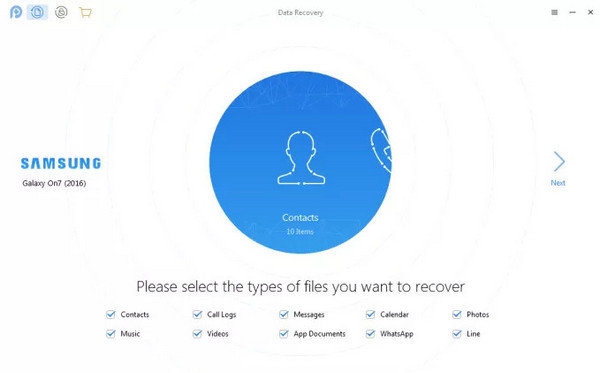
Über PhoneRescue für Android können Inhalte in der Nachrichten-App von Android-Geräten wiederhergestellt werden, außerdem können Sie Textnachrichten, Anhänge, Bilder, URL, Emojis, usw. wieder abrufen.
Schritt 1: Wählen Sie richtige Version für Ihr Android-Gerät aus, laden Sie PhoneRescue für auf Ihren Computer herunter > Starten Sie das Tool > Schließen Sie Ihr Gerät an.
Schritt 2: PhoneRescue wird Ihr Gerät automatisch analysieren > Nachdem Scan aktivieren Sie die Option „Nachrichten“.
Schritt 3: Wählen Sie die gewünschten SMS und wählen Sie aus, ob Sie diese Inhalte auf Android-Gerät direkt wiederherzustellen wollen oder ob Sie die Daten auf den PC zu extrahieren.
3. EaseUS MobiSaver for Android

Es ist eine effektive und umfassende Lösung wenn sie Dateien wie z.B. SMS-Nachrichten, Kontakte, Videos oder Fotos auf Android versehentlich gelöscht wurden, auch wenn sie kein Backup von den Dateien haben. Die Software für Datenrettung unterstützt die Wiederherstellung in verschiedenen Situationen, z.B. versehentliches Löschen, Formatieren, Systemabsturz, Virenbefall oder andere und auch unterstützt es Android 2.3/ 4.0/4.1/4.2/4.3/4.4/5/5.1/6 unter Windows 10, 8.1, 8, 7, Vista, XP und fast alle Marken von Android-Handys wie Samsung oder Huawei.
4. FoneLab Android Datenrettung
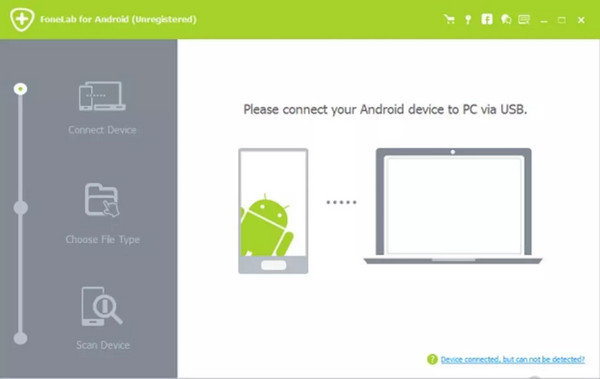
Schritt 1: Android-Gerät mit dem Computer verbinden, Software öffnen und Smartphone via USB Kabel mit dem Computer verbinden. Debugging aktivieren
Schritt 2: SMS zum Scannen wählen
Auf dem Popup-Fenster das Kästchen vor "Nachrichten" anklicken und dann auf "Weiter", um das Scannen der gelöschten Android SMS zu starten.
Schritt 3: Gelöschte SMS auswählen
Nach dem Scannen werden die Ergebnisse in der linken Spalte der Software angezeigt. Klicken Sie auf "Nachrichten" und Sie sehen eine Vorschau über die gelöschten SMS. Wählen Sie die SMS aus., die wiederhergestellt werden soll.
Schritt 4: Ausgewählte SMS wiederherstelle
Nachdem Sie die gelöschte SMS ausgewählt haben, klicken Sie unten rechts auf den Button "Wiederherstellen". Anschließend werden diese SMS in dem eingestellten Ordner wiederhergestellt.
Heutzutage gibt es viele Methoden um gelöschte SMS oder andere Daten wiederherzustellen. Glücklicherweise bedeutet „gelöscht“ schon lange nicht mehr, dass die Daten verloren sind. Dank moderner Software ist die Datenrettung kein Problem mehr.




